原文地址:https://product.pconline.com.cn/itbk/software/dnyw/1562/15626723.html
注:按照第一种方法已解决蓝屏问题
最近有朋友出现win10 vmware虚拟机蓝屏的情况应该怎么办?小伙伴们在使用vmware虚拟机出现了蓝屏现象的小伙伴们不用担心,小编翻阅各种资料后给大家带来两种虚拟机蓝屏的解决方法,想要解决此问题的小伙伴们快跟着小编往下看吧!
win10 vmware虚拟机蓝屏的解决方法
方法一:设置 虚拟内存
1、右键单击此电脑→属性→高级系统设置→点击高级选项卡→在“性能”属性中点击设置。
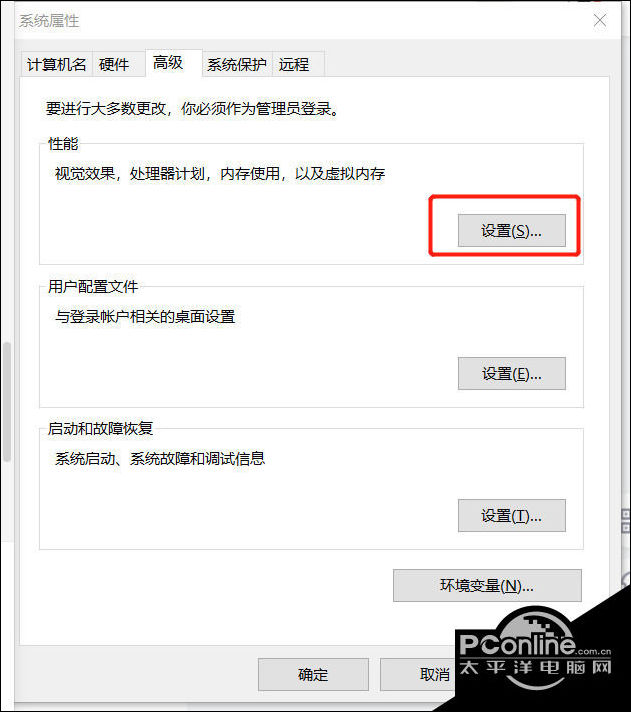
2、之后在高级选项卡中点击“更改”。
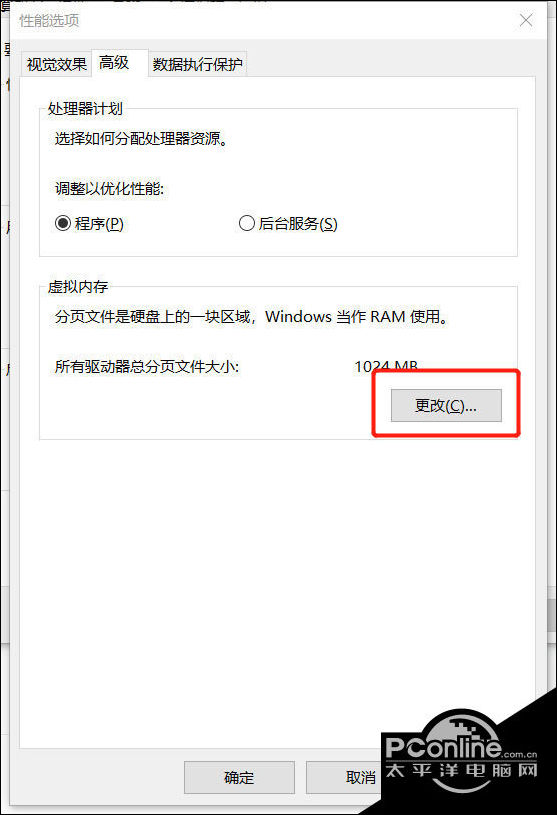
3、取消选择“自动管理所有驱动器的分页文件大小”,并勾选下方“系统管理的大小”,确定。最后重启电脑。
方法二:打开Windows“虚拟机平台”功能
1、Win+R,输入control打开控制面板→程序和功能→启动或关闭Windows功能,在其中找到“虚拟机平台”选项,勾选。随后重启电脑。
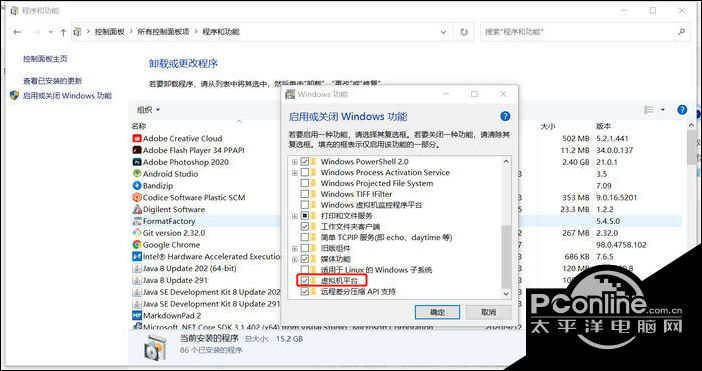
2、但是到这里还没完。如果此时点开虚拟机VMware,点击运行Ubuntu,会提示“需要关闭hyper-V虚拟机才能运行”,因此接下来我们要关闭hyper-V。
3、这里如果你能够在刚才的位置(控制面板中启用或关闭Windows功能界面)找到hyper-V选项,那么直接在这里把勾去掉再重启即可。如果这里显示没有勾上,那么可以先勾上再去掉。
4、界面没有找到选项的话,在命令行中关闭该服务。
5、菜单中搜索cmd,从管理者模式进入cmd,直接输入bcdedit /set hypervisorlaunchtype off后执行,待下方显示“命令执行完成”后,便可重启电脑。再度打开VM进入Ubuntu,问题解决!
标签:虚拟机,解决,关闭,win10,蓝屏,vmware From: https://www.cnblogs.com/eyesfree/p/17053686.html